Sony STR-DA3700ES: Вывод сигналов
Вывод сигналов: Sony STR-DA3700ES
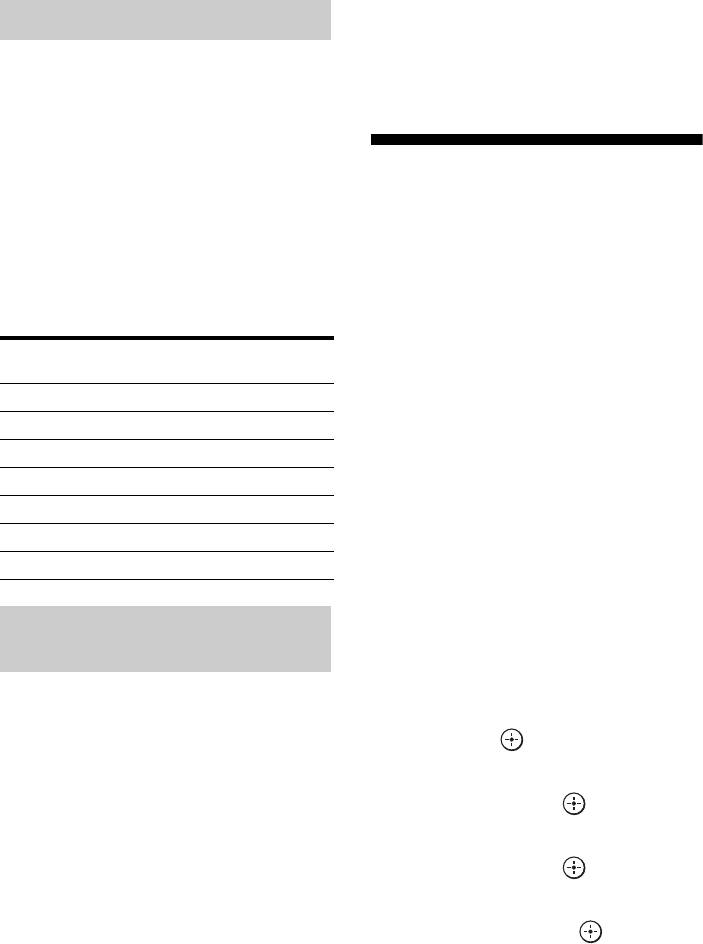
телевизор должен иметь доступ к
Выбор сцены
службе широкополосного вещания.
Подробнее см. инструкцию по
Данная функция автоматически
эксплуатации, прилагаемую к
выбирает оптимальное качество
телевизору.
изображения и звуковое поле согласно
сцене, выбранной на телевизоре.
Подробнее о работе функции см.
инструкцию по эксплуатации
Вывод сигналов
телевизора.
HDMI и в режиме
Примечание
В зависимости от телевизора звуковое поле
ожидания ресивера
может не переключаться.
(Pass Through)
Таблица соответствия
Вы можете подавать на выход видео и
Настройки сцены на
Звуковое поле
аудиосигналы через разъем HDMI IN
телевизоре
на телевизор, подключенный к разъему
HDMI OUT даже тогда, когда ресивер
Cinema HD-D.C.S.
находится в режиме ожидания.
Sports SPORTS
Если эта функция используется, когда
Music Live Concert
параметр “Control for HDMI”
Animation A.F.D. Auto
установлен на “On”, вход ресивера
переключается в соответствии с
Photo A.F.D. Auto
работой подключенного оборудования,
Game A.F.D. Auto
даже когда ресивер находится в режиме
Graphics A.F.D. Auto
ожидания.
При активации этой функции
выполните настройки параметра “Pass
Управление домашним
Through” в соответствии с указанными
кинотеатром
ниже действиями.
Если к ресиверу подключен телевизор,
1 Выберите “Settings” в
совместимый с функцией “Управление
главном меню, а затем
домашним кинотеатром”, на
нажмите .
подключенном телевизоре
отображается пиктограмма Интернет-
2 Выберите “HDMI Settings”, а
приложений.
затем нажмите .
Пользуясь пультом дистанционного
управления телевизора, можно
3 Выберите “Pass Through”, а
переключать вход ресивера или
затем нажмите .
звуковые поля. Можно также
регулировать громкость центральной
4 Выберите нужный параметр,
колонки или сабвуфера, или
а затем нажмите .
настраивать параметры “Sound
Optimizer” (стр. 69), “Dual Mono”
(стр. 98) или “A/V Sync” (стр. 99).
Чтобы пользоваться функцией
“Управление домашним кинотеатром”,
78
RU
Оглавление
- Основные характеристики ресивера
- Оглавление
- Описание и расположение компонентов
- Перед подключением любого оборудования прочтите следующую информацию
- 1: Установка колонок
- 2: Подключение монитора
- 3: Подключение видеооборудования
- 4: Подключение аудиооборудования
- 5: Подключение к
- 6: Подготовка
- 1 Нажмите кнопку ?/1 для
- 7: Настройка
- 8: Настройка 9: Подготовка подключенного компьютера к оборудования использованию в
- Руководство по
- 2 Выберите необходимое
- 4 Выберите “USB Device”, а Устройство USB/
- 3 Выберите “My Video”, “My iPhone/iPod
- DLNA Интернет-видео
- 1 Отобразите экран Интернет-
- FM/AM
- Воспроизведение
- Воспроизведение файлов по домашней сети (DLNA)
- 4 Нажмите V/v для выбора
- 1 Настройтесь на
- 1 Выберите “Listen” в главном
- Выбор звукового поля
- Использование Настройка функции Sound эквалайзера Optimizer
- Использование функции Advanced Auto Volume
- Что можно сделать
- Настройка колонок
- 4 Нажмите одну из кнопок
- Использование
- 3 Выберите “Control for HDMI”, а
- Вывод сигналов
- Переключение
- 1 Выберите “Settings” в
- Управление
- 1 Выберите “Easy Automation”
- Использование
- 4 Подготовьте записывающее
- 5 Начните запись на
- 1 Нажмите ?/1, одновременно
- 2 Выберите нужный пункт
- Easy Setup Speaker Settings
- Audio Settings
- Video Settings
- HDMI Settings
- Input Settings
- Network Settings
- Zone Settings
- System Settings
- 1 Нажмите кнопку ?/1 для
- Network Update Работа без
- 3 Несколько раз нажмите V/v
- 1 Нажмите кнопку входа, Управление
- Выключение всего подключенного
- 2 Во время мигания кнопки RM Программирование
- 2 Прекратите нажимать все Очистка памяти
- Меры
- Поиск и устранение
- Технические
- Алфавитный указатель



